发布时间:2022-10-17 11: 08: 53
品牌型号:ASUS System Product Name
系统:Windows 10 专业版
软件版本:ABBYY FineReader PDF 15
在日常办公过程中,很多纸质版的资料都需要转换成电子版,方便传输和保存,此时就需要通过扫描将其电子化。那么,扫描件如何转换成pdf,扫描件如何转word文档呢?
一、扫描件如何转换成pdf
要将扫描件电子化就需要借助图片识别工具,将图片版的扫描件转换成pdf文档。今天要说的工具就是ABBYY FineReader PDF,这是一款高效好用的OCR文字识别软件,既可以识别图片中的文字,将其转换成文本,又能够转换不同格式的文档,生成pdf、word、ppt等多种文档。
接下来就一起来看看如何运用这款软件将扫描件转换成pdf吧。
打开软件,进入首页,左侧是菜单栏,在“打开”菜单下有“转换为pdf”项,点击此项就可以导入要转换的文件了。
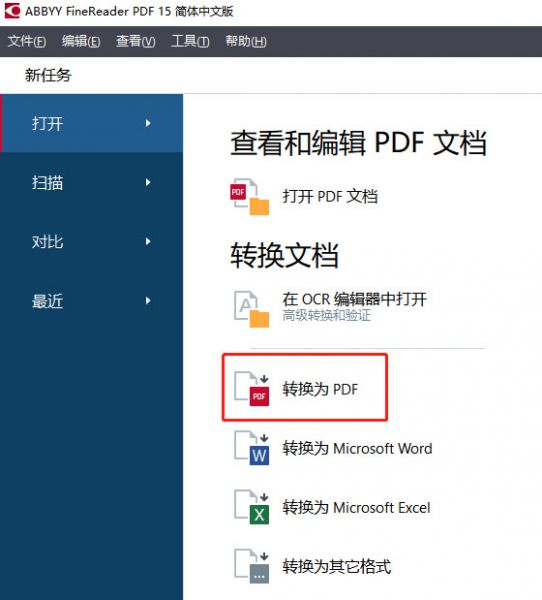
导入文件后,就可以进入转换会话框了,左侧可以修改相关参数,右侧则能够添加新的文本,进行移动、合并等操作。
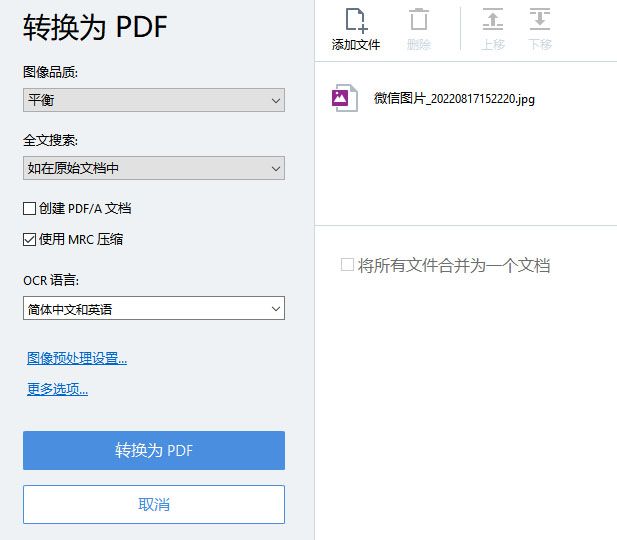
对于图像品质,一般默认是“平衡”,如果有需求的话也可以修改为其他项,或者点击自定义进行自由设置,修改分辨率、色彩控制和质量等参数。
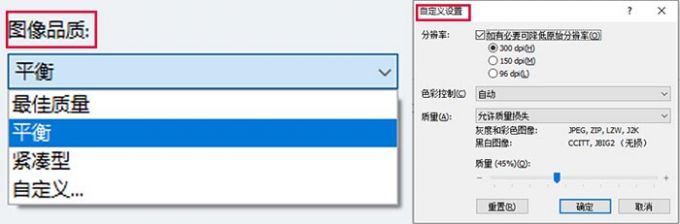
对于全文搜索,可以根据需求选择不同的搜索方式,呈现不一样的搜索结果。
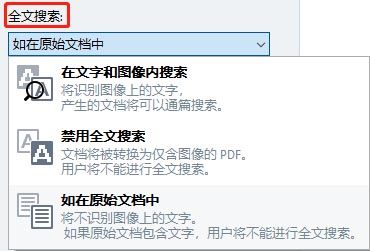
如果还有其他参数设置需求,可以点击“更多选项”,进行更多的格式设置。
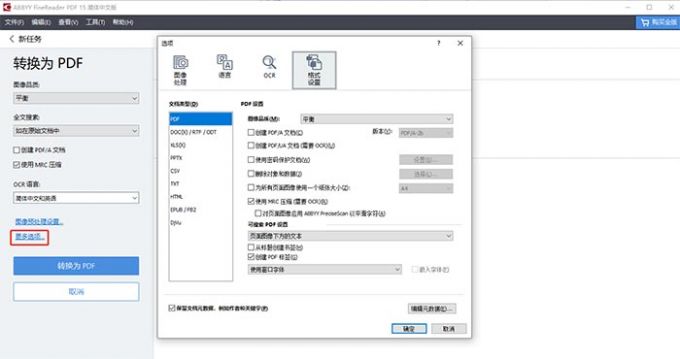
设置完成后,点击下方“转换为pdf”按钮即可。
二、扫描件如何转word文档
如果需要将扫描件转换成word文档,应该怎么处理呢?
同样地,打开软件,选择“打开”项里面的“转换为Microsoft Word”,导入要转换的文件。
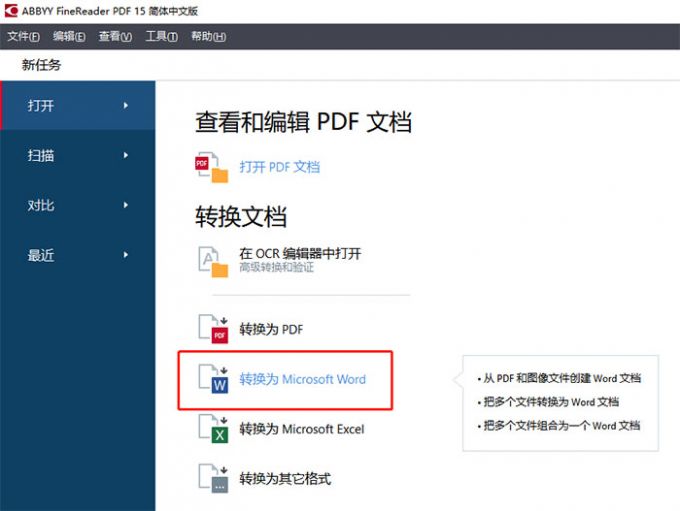
进入参数设置会话框,可以对“保留格式”、“OCR语言”等进行设置。
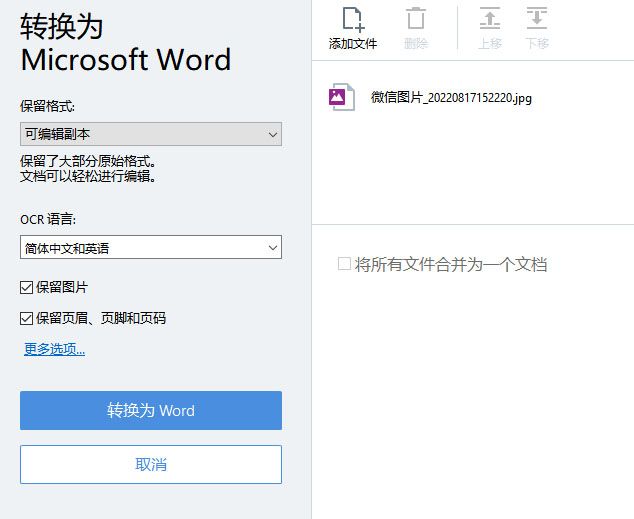
其中,“保留格式”项需要注意一下,如果想要最大程度地还原文件,那么可以选择“精确副本”;如果后续要对文件进行编辑,那么建议选择“可编辑副本”;当然,如果只想保留文本,就可以选择“格式化文本”或“纯文本”。
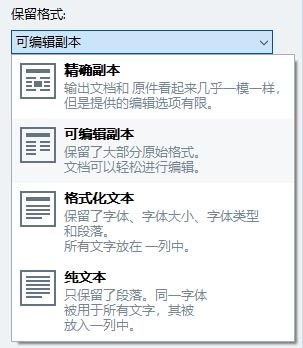
设置完成后,点击下方的“转换为word”按钮,就可以直接将图片扫描件转换成功了。
三、小结
以上就是扫描件如何转换成pdf,扫描件如何转word文档的相关内容了。如果在工作中需要经常转换扫描件,那么就可以试用一下ABBYY FineReader PDF这款软件,帮助提高办公效率。
作者:小兮
展开阅读全文
︾
读者也喜欢这些内容:

PDF编辑器怎么用橡皮擦 PDF编辑器怎么擦除文字
擦除工具可以帮助你删除文档中的错误或不需要的信息,或者是要遮盖敏感内容,又或者是想在一份已有的文档上进行再创作。那在PDF编辑器中具体该怎么使用擦除工具呢?下面一起来了解pdf编辑器怎么用橡皮擦,pdf编辑器怎么擦除文字的相关内容。...
阅读全文 >

ABBYY是免费的吗 ABBYY正版软件多少钱
在我们日常工作中,你是不是也经常遇到一些文字识别方面的问题,如果我们按照传统的方式,逐字逐句地手动输入将图文转化为文本,会浪费很多时间。所以,今天小编给大家推荐一款OCR文字识别软件,它就是ABBYY FineReader PDF 15。它可以自动扫描并提取图片上的文字内容,方便我们复制粘贴以及编辑。下面就讲讲大家关心的问题ABBYY是免费的吗,ABBYY正版软件多少钱。...
阅读全文 >

PDF编辑软件哪个好用 PDF文档怎么编辑修改内容
在生活中,为了方便文件传输,会将文件扫描或转换成PDF格式,但是如果需要编辑修改会比较麻烦,这时一款好用的PDF编辑器显得十分重要。今天就带大家了解下PDF编辑软件哪个好用,PDF文档怎么编辑修改内容。...
阅读全文 >
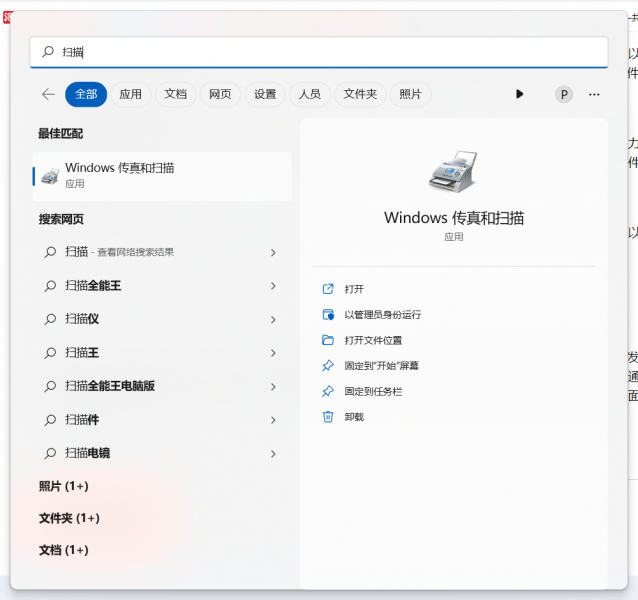
电脑扫描文件在哪里找 电脑扫描文件怎么扫描成pdf
将文件扫描成电子版是我们日常生活中保存重要文件的方式之一,用电脑扫描文件进行存档,以后想要再使用可以快速找到,节约时间,提高效率,而且转换成PDF便于传输,浏览方便。今天小编给大家讲讲电脑扫描文件在哪里找,电脑扫描文件怎么扫描成PDF。...
阅读全文 >